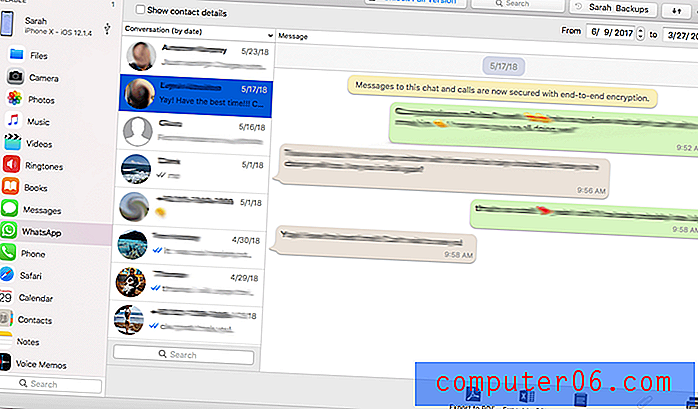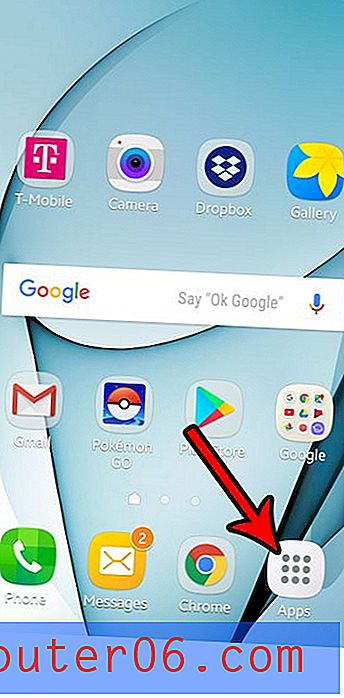Como desativar a correção automática no iPhone 6
Digitar em um pequeno teclado touchscreen, como o encontrado no iPhone, apresenta alguns desafios difíceis de superar. Digitar com precisão nesse teclado, especialmente se estiver na orientação retrato, pode ser quase impossível para alguns usuários do iPhone.
Mas se você achar que sua digitação é bastante precisa sem a assistência da correção automática, poderá descobrir que a correção automática realmente causa alguns problemas. Ele tem a tendência de substituir algumas palavras de outra forma correta por outras incorretas, o que pode alterar completamente o significado do que você estava tentando digitar. Se isso acontecer com bastante frequência, você pode decidir que desativar a correção automática no iPhone é uma opção melhor. Nosso guia abaixo mostra onde encontrar a configuração de correção automática para desativá-la no seu dispositivo.
As etapas deste artigo foram executadas em um iPhone 6 Plus, no iOS 9.3. Essas mesmas etapas funcionarão para outros modelos de iPhone com iOS 7 ou superior. Observe que a desativação da correção automática o fará para todos os aplicativos que usam o teclado padrão do iPhone, como Mensagens, Correio e Notas.
Veja como desativar a correção automática no iOS 9 -
- Abra o menu Configurações .
- Selecione a opção Geral .
- Role para baixo e selecione Teclado .
- Desative a opção Correção automática .
Essas etapas também são mostradas nas figuras abaixo -
Etapa 1: toque no ícone Configurações .

Etapa 2: toque no botão Geral .
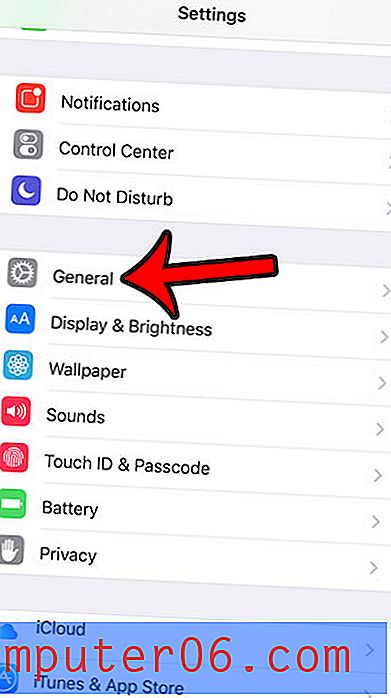
Etapa 3: role um pouco para baixo e toque no botão Teclado .
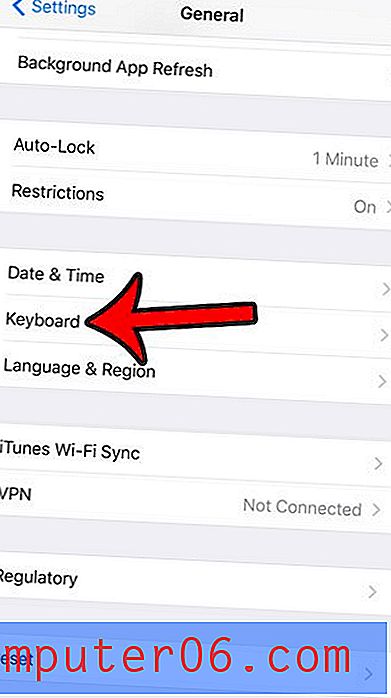
Etapa 4: toque no botão à direita de Correção automática para desativá-lo. A correção automática é desativada quando não há sombreamento verde ao redor do botão. Está desativado na figura abaixo. Você notará que desativar a correção automática também oculta a opção Verificar ortografia, se estiver desativada. Se você deseja usar a verificação ortográfica sem correção automática, verifique se a opção Verificar ortografia está ativada antes de desativar a opção Correção automática .
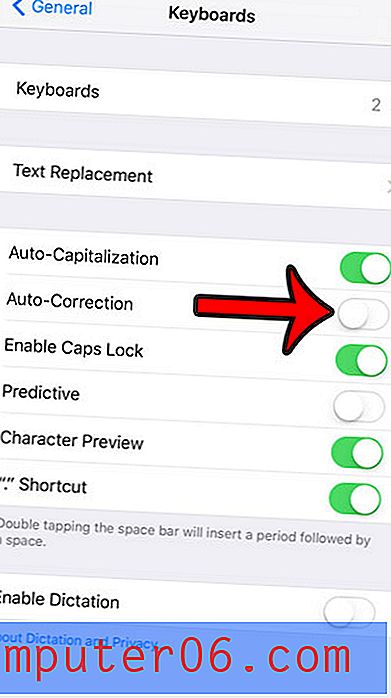
Você deve ter notado que, depois de atualizar para o iOS 9, seu iPhone agora alterna entre letras maiúsculas e minúsculas no teclado. Aprenda a ativar ou desativar letras minúsculas no seu iPhone para ver qual opção você prefere.